Rumah >masalah biasa >Bagaimana untuk mematikan peningkatan automatik dalam sistem win10
Bagaimana untuk mematikan peningkatan automatik dalam sistem win10
- 王林ke hadapan
- 2023-07-11 17:57:062200semak imbas
Secara amnya, fungsi naik taraf automatik didayakan secara lalai dalam sistem win10 Kadangkala naik taraf automatik akan memakan masa lebih lama dan mungkin menyebabkan masalah keserasian, sesetengah netizen ingin mematikan peningkatan automatik win10 anda bagaimana untuk mematikan fungsi naik taraf automatik.
Kaedah 1: Dasar kumpulan mematikan naik taraf automatik
1 Pada masa yang sama, tekan pintasan papan kekunci Win+R untuk membuka tetingkap jalankan, taip gpedit.msc , dan kemudian tekan Enter untuk mengesahkan.
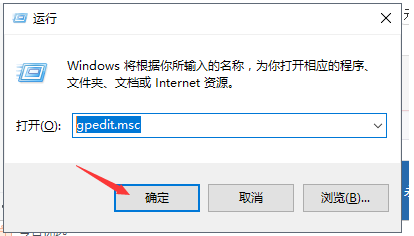 2. Mengikut gambar di bawah, pergi ke "Konfigurasi Hos" - "Templat Pengurusan" - "Kemas Kini Windows", dan klik dua kali untuk membuka "Kemas Kini Peranti".
2. Mengikut gambar di bawah, pergi ke "Konfigurasi Hos" - "Templat Pengurusan" - "Kemas Kini Windows", dan klik dua kali untuk membuka "Kemas Kini Peranti".
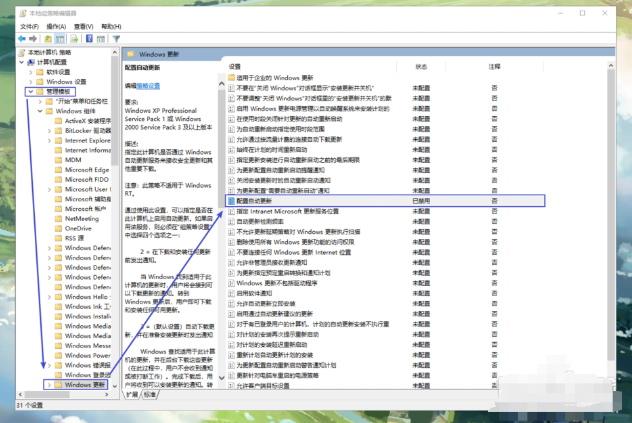 3 Peranti pop timbul akan dikemas kini secara automatik, kemudian dayakan "Dilarang", dan kemudian tekan butang OK.
3 Peranti pop timbul akan dikemas kini secara automatik, kemudian dayakan "Dilarang", dan kemudian tekan butang OK.
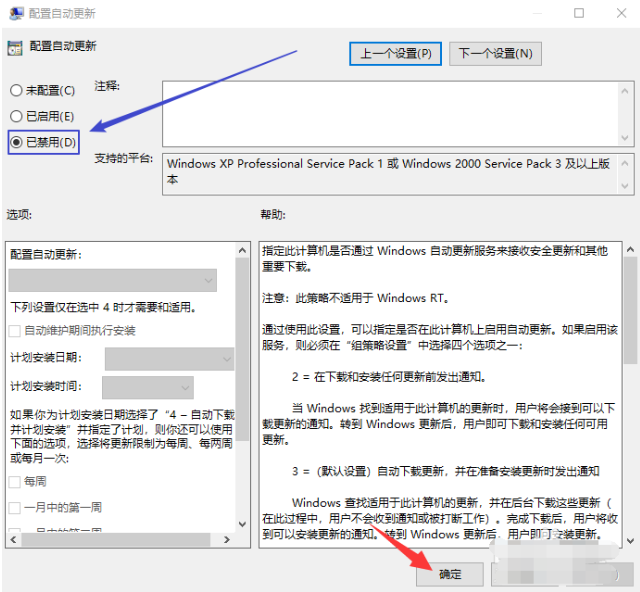 Kaedah 2: Matikan perkhidmatan windowsUpdate
Kaedah 2: Matikan perkhidmatan windowsUpdate
1 Pada masa yang sama, tekan pintasan papan kekunci Win+R untuk membuka tetingkap jalankan, taip services.msc, dan kemudian tekan Enter untuk mengesahkan.
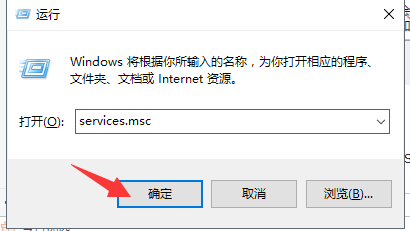 2 Kemudian cari windowsUpdate dalam direktori perkhidmatan yang dijana, klik kanan pada komputer untuk membuka sifat.
2 Kemudian cari windowsUpdate dalam direktori perkhidmatan yang dijana, klik kanan pada komputer untuk membuka sifat.
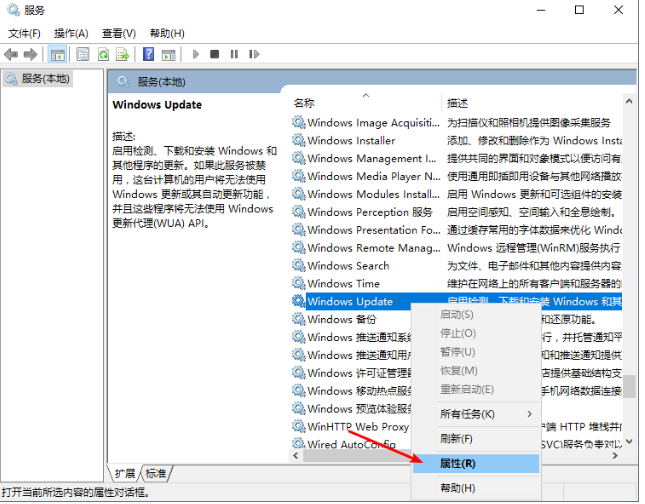 3 Hanya pilih "Penggunaan Terlarang" dalam jenis berjalan.
3 Hanya pilih "Penggunaan Terlarang" dalam jenis berjalan.
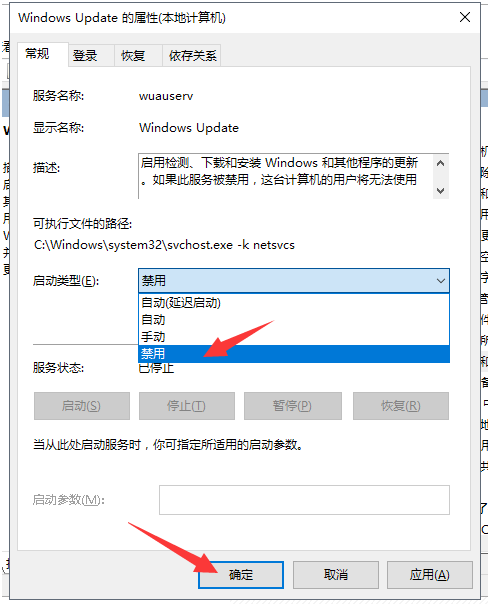 Di atas adalah untuk mengajar anda bagaimana untuk mematikan peningkatan automatik sistem win10 saya harap ia dapat membantu semua orang.
Di atas adalah untuk mengajar anda bagaimana untuk mematikan peningkatan automatik sistem win10 saya harap ia dapat membantu semua orang.
Atas ialah kandungan terperinci Bagaimana untuk mematikan peningkatan automatik dalam sistem win10. Untuk maklumat lanjut, sila ikut artikel berkaitan lain di laman web China PHP!

